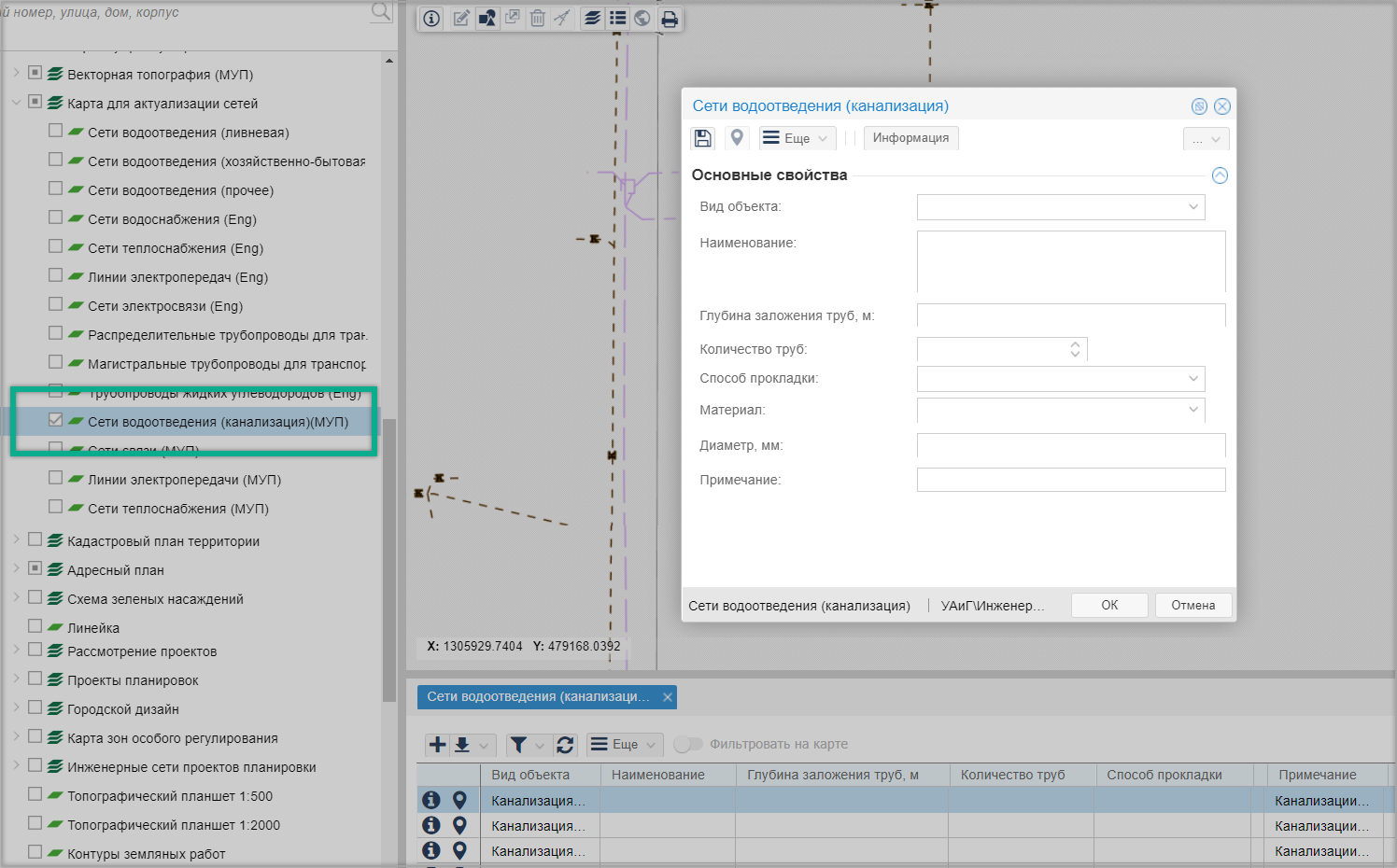Инженерная инфраструктура#
В каталоге «Инженерная инфраструктура» собраны реестры с существующими сетями и объектами инженерной инфраструктуры:
Точки подключения
Объекты и сети водоснабжения
Объекты и сети газоснабжения
Объекты и сети связи
Объекты и сети теплоснабжения
Объекты и сети электроснабжения
Объекты и сети водоотведения
Объекты и сети нефтеснабжения
Объекты магистрального трубопроводного транспорта
Чтобы актуализировать данные инженерной инфраструктуры необходима определённая роль (если вы не можете изменять или удалять данные в реестре - обратитесь к администратору системы). (См. Карточка объекта)
Чтобы просмотреть объекты или сети на карте, загрузите сначала единую карту региона/муниципального образования, затем загрузите нужный слой.
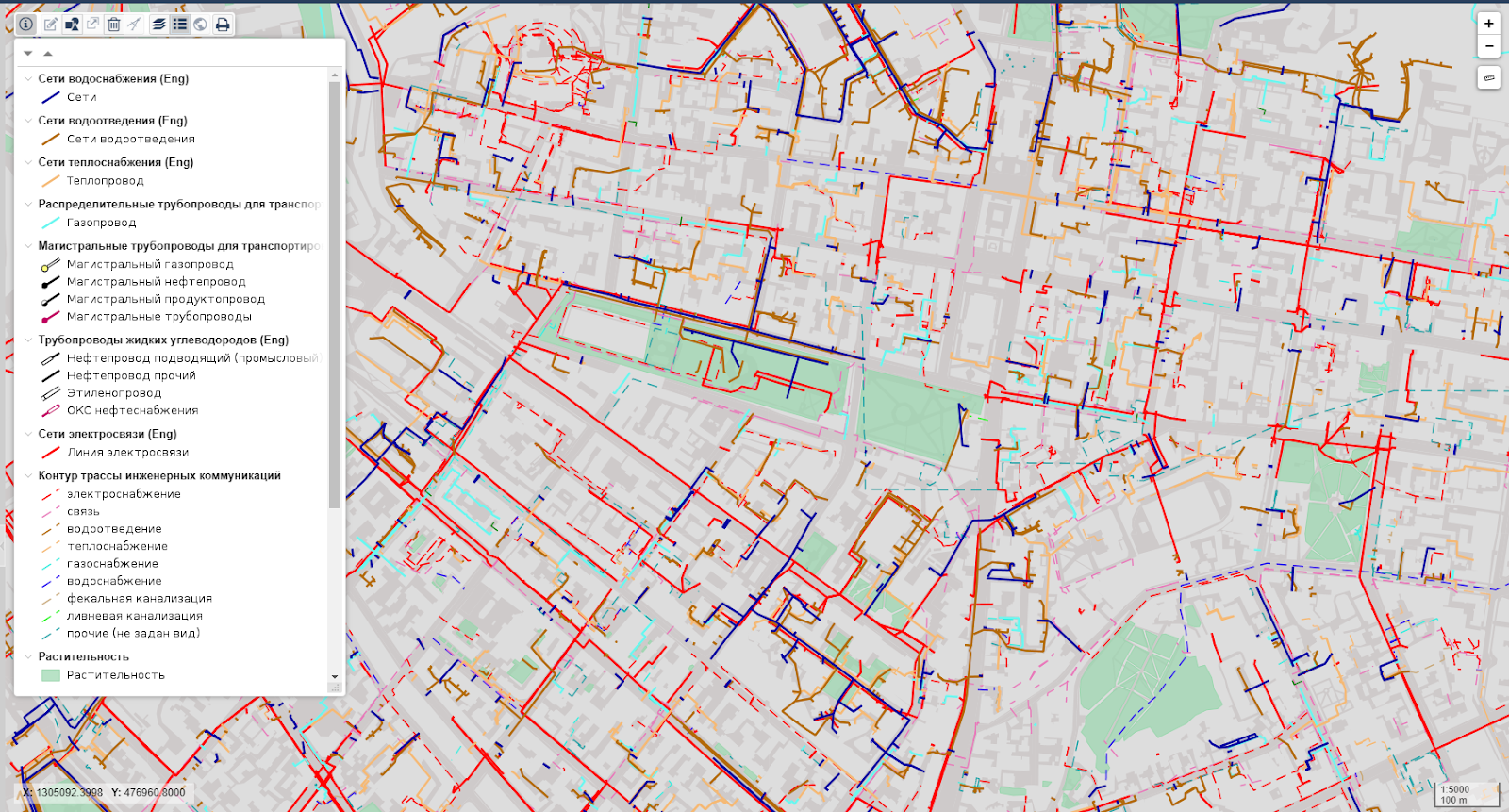
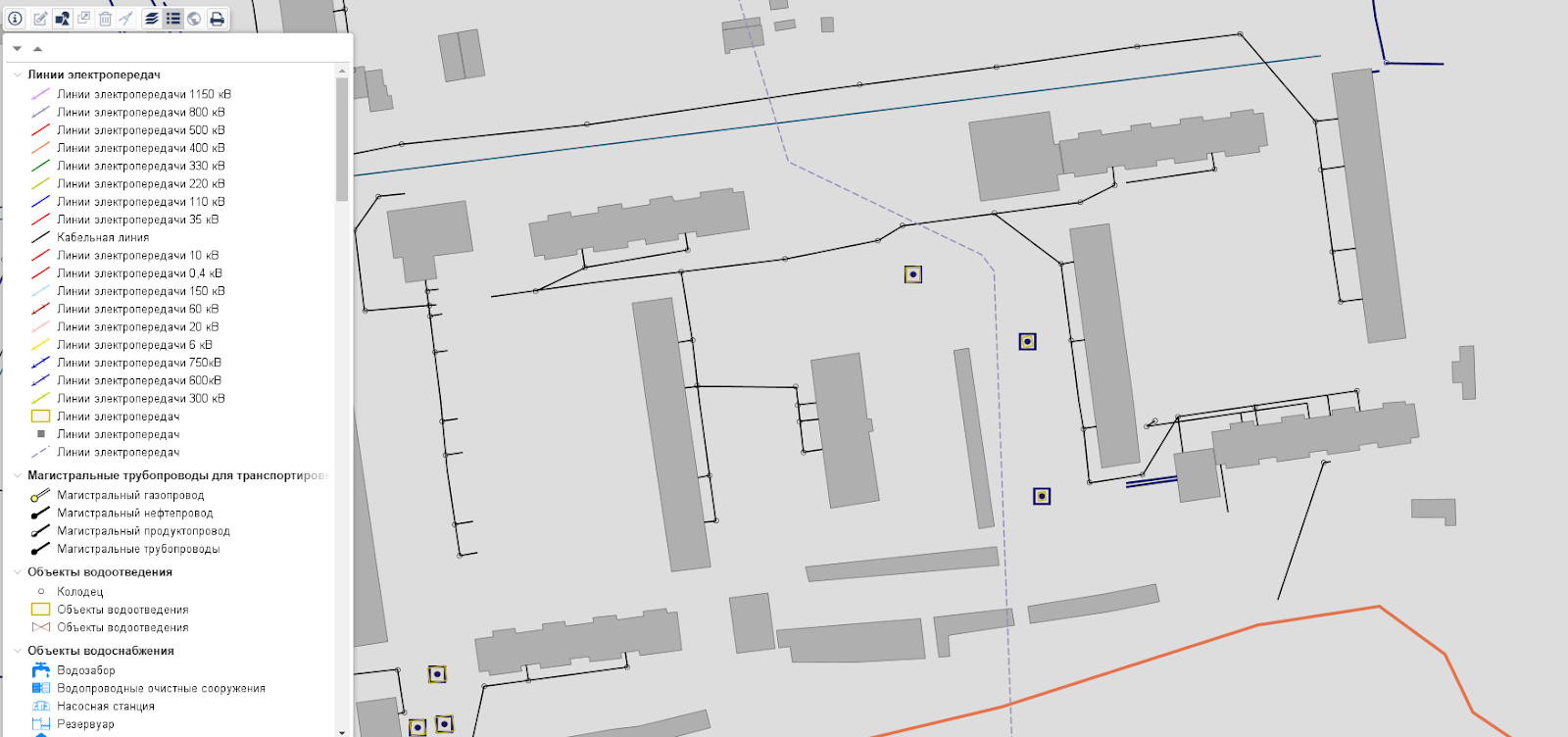
Как перенести трассу из статуса проектной в действующую#
После постройки трассы при предоставлении услуги «Проекты трасс инженерных коммуникаций», как правило, заявитель обращается в Управление градостроительных разрешений за выдачей разрешения на ввод объекта в эксплуатацию. В связи с этим, в рамках импорта технического плана, объект уже может быть автоматически отрисован в соответствующем слое в папке «Инженерная инфраструктура».
В том случае, если построенная сеть отсутствует в сводной схеме инженерных сетей, перенесите ее из слоя «Контур трассы инженерных коммуникаций» в соответствующий слой в папке «Инженерная инфраструктура» самостоятельно. Для этого выполните следующее:
Откройте таблицу «Проект трассы инженерной коммуникации».
Найдите проект трассы, в рамках которого построена сеть. Для того, чтобы найти необходимый документ, в списке панели представления в поле «Поиск в таблице» введите ориентир, например, номер документа, и нажмите клавишу Enter.
В карточке «Проект трассы инженерной коммуникации» в поле [Существующие сети инженерных сетей] добавьте новый объект, при этом выберите необходимую категорию инженерной сети.
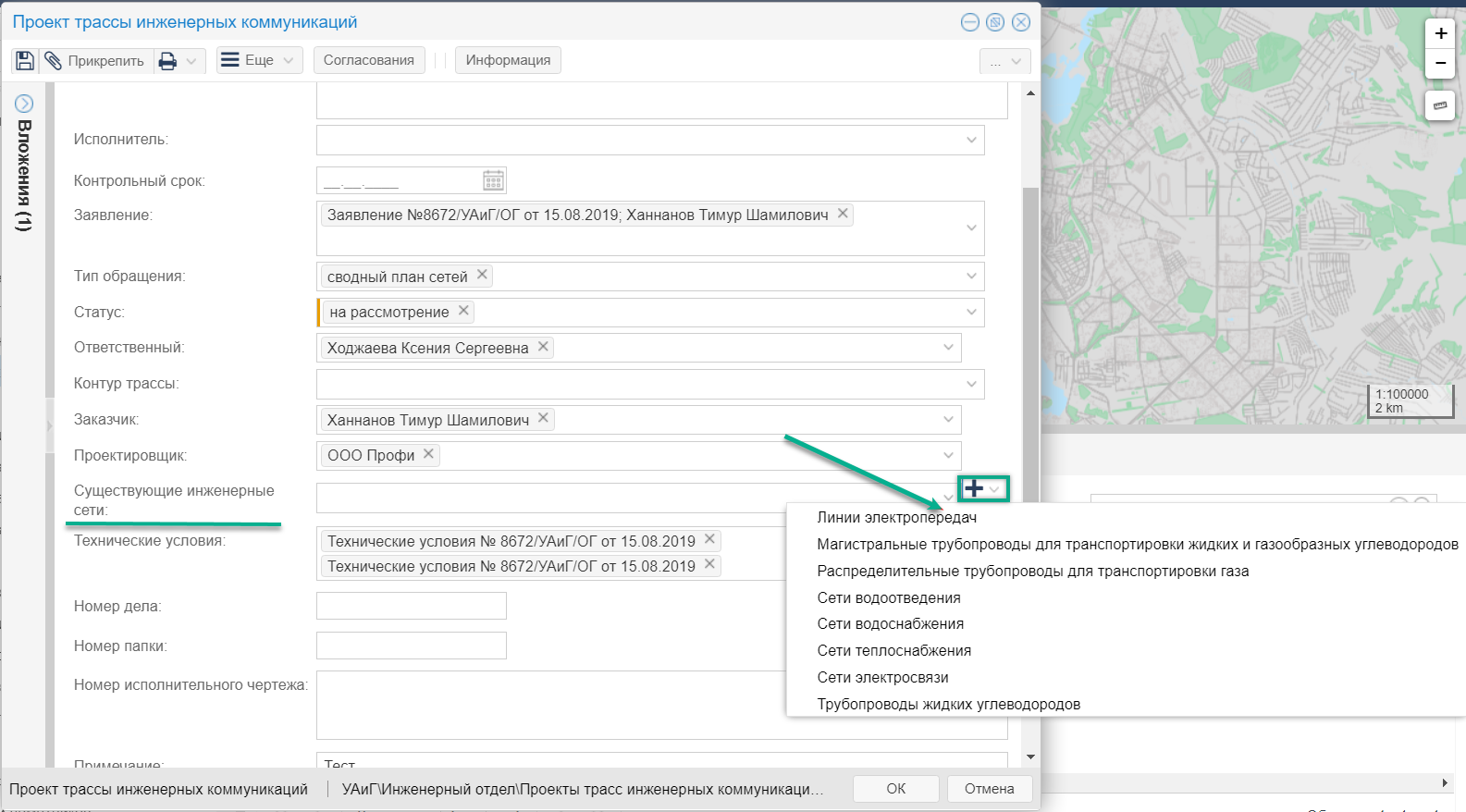
В открывшейся карточке нажмите кнопку «Еще» - выберите Задать геометрию. Выберите объект переноса на карте и нажмите кнопку
 .
.В карточке «Контур проекта трассы» в поле [Архив] поставьте «галочку» и сохраните карточку.
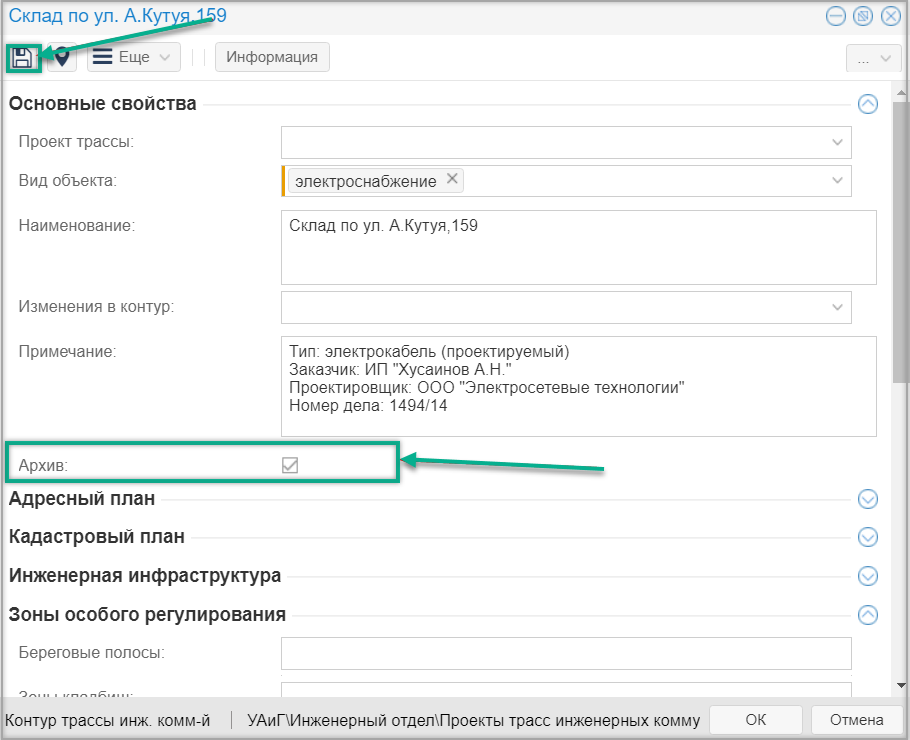
Как актуализировать инженерные сети#
Чтобы внести изменения и обновить инженерные сети, необходимо загрузить для этого карту - «Карта для актуализации сетей». После этого выполните следующее:
Настройте слои. Выберите вид сети, для которой будет в данный момент осуществляться актуализация. Например, водоотведение. Отключите слои, не относящиеся к выбранной сети для актуализации (на скриншоте ниже отключили все слои, кроме «Сети водоотведения (канализация)).
Создайте новый объект инженерной сети. Откройте таблицу выбранного слоя и создайте новый объект (см. Создание карточки). Откроется карточка нового объекта инженерной сети. Заполните карточку и сохраните ее.
Задайте для объекта геометрию. В карточке нажмите «Еще» - выберите Задать геометрию. Выберите сеть, далее нажмите кнопку  .
.